How To Do Android Data Recovery nélkül Root Könnyen? [MiniTool tippek]
- Összefoglaló :
- Megoldható-e Android adatmentés gyökér nélkül
- Az Android készülék rootolásának előnyei
- Az Android készülék rootolásának hátrányai
- Hogyan lehet visszaállítani a törölt fájlokat egy gyökértelen Android
- Megoldás 1: MiniTool Mobile Recovery for Android használata
- Megoldás 2: Használja a MiniTool Power Data Recovery
- Megoldás 3: MiniTool Photo Recovery használata
- Egy másik lehetőség a törölt fájlok visszaállítására egy gyökértelen Androidról
- Végeredmény
Összefoglaló :

Az Android adatmentéshez általában rootolni kell a készüléket. Lehetséges az Android adatmentés root nélkül is? Ebben a bejegyzésben a MiniTool Software bemutat néhány egyszerű és elérhető megoldást a törölt fájlok gyökér nélküli Androidról történő visszaállítására.
Megoldható-e Android adatmentés gyökér nélkül
Amikor adatvesztési problémákkal találkozik az Androidban, bizonyára szeretné megtalálni a módját, hogy visszaszerezze az elveszett és törölt adatokat. Így lehet, hogy elkezd keresni egy megoldást az interneten.
Ezután felfedezheti, hogy minden Android adat-visszaállítási program megköveteli az Android telefon vagy tablet előzetes rootolását, ha az adatokat közvetlenül az Android készülékről szeretné visszaállítani. De talán még mindig szeretné tudni: lehetséges-e Android adat-visszaállítás rootolás nélkül?
A kérdés megválaszolása előtt van néhány kulcsfontosságú pont, amit tudnia kell az Android készülék rootolásáról.

Ez a bejegyzés arról szól, hogyan kell rootolni az androidos készüléket, hogy a MiniTool Mobile Recovery for Androidot használhassa adatmentésre.
Az Android készülék rootolásának előnyei
Az Android készülék rootolása lehetővé teszi, hogy kiváltságos irányítást szerezzen különböző Android alrendszerek felett.
Konkrétan, az Android-felhasználók gyakrabban választják az Android-eszköz rootolását annak előnyei miatt – például speciális alkalmazások futtatása és a belső memória felszabadítása több alkalmazás &fájlok számára.
Ezeken túlmenően, ha egy harmadik féltől származó Android adat-visszaállító szoftvert szeretne használni az elveszett vagy törölt adatok közvetlen helyreállításához az Android készülékről, akkor előzetesen rootolni kell az Android készüléket, hogy ez a szoftver sikeresen felismerje az adatokat az Android készüléken.
Az Android készülék rootolásának hátrányai
Mégis, néhányan még mindig nem akarják rootolni az Android készüléket, mert ugyanakkor hátrányai is vannak. Itt megmutatjuk a főbb hátrányokat az alábbiak szerint:
1. A rootolás érvényteleníti az Android készülék garanciáját
Az Android készülék rootolása után a gyártó garanciája érvényét veszti. Ha bármilyen probléma merül fel, még akkor is, ha azt nem a rootolás okozta, elveszíti Android készülékének garanciáját. Erre a helyzetre való tekintettel sok Android-felhasználó elutasítja az Android-eszköz rootolását.
2. Megnöveli az Android-eszköz brickelésének valószínűségét
A “brickelt” Android-eszköz azt jelenti, hogy a készülék halott, mint egy tégla a zsebében. Ha ez megtörténik, az Android készüléket nem tudja majd úgy használni, mint korábban.
3. Magasabb kockázatot jelent a vírusok fertőzésére
A számítógéphez hasonlóan az Android telefon is célpontja a vírusoknak és rosszindulatú programoknak. Miután rootolta az Android készülékét, egyéni programok használatával képes lesz flashelni az Android készülék ROM-ját.
Tény, hogy a program kódjának ilyen jellegű módosítása az Android készüléket fogékonnyá teszi a vírusfertőzésre.
Ezért néhányan nem akarnak kockázatot vállalni az Android készülékük rootolásával.
Most, térjünk vissza a rész elején említett kérdéshez: lehetséges-e Android adatmentés root nélkül?
Itt tudnia kell, hogy az Android adatok mind az Android telefon belső memóriájába, mind az SD-kártyára menthetők.
Ha törölni szeretné a törölt fájlokat az Android SD-kártyáról, nem kell előre rootolni az Androidot. Ebben a tekintetben lehetséges a törölt fájlok helyreállítása a gyökértelen Androidról.
Ezután a következő részben elmondunk néhány elérhető megoldást az Android adatmentés root nélkül történő elvégzéséhez. Akkor lehet egy referencia.
Hogyan lehet visszaállítani a törölt fájlokat egy gyökértelen Android
A fenti bevezetésből tudja, hogy ennek a bejegyzésnek a kontextusában az Android adat-visszaállítás root nélkül valójában az SD kártya helyreállítását jelenti az Android számára.
A Android SD kártya helyreállítása tekintetében a MiniTool csapata több adat-visszaállító szoftvert is kifejlesztett erre a feladatra.
A MiniTool Mobile Recovery for Android például kifejezetten az Android adatok Android eszközökről, valamint Android SD kártyákról történő visszaállítására készült.
A MiniTool Power Data Recovery használható az elveszett és törölt adatok helyreállítására mindenféle tárolóeszközről, és az Android AD kártya is ide tartozik;
Ezeken a két programon kívül a MiniTool Photo Recovery képes visszaszerezni a fényképeket és videókat az Android SD kártyáról.
Ezután külön-külön megmutatjuk e három program használatát az SD kártya helyreállításában az Android területén.
Az Android SD kártya adatainak helyreállítása előtt be kell helyeznie az SD kártyát egy SD kártyaolvasóba, majd csatlakoztatnia kell az olvasót a számítógépéhez. Ezután a következő három megoldásban nem fogjuk megismételni ezt a lépést.
Megoldás 1: MiniTool Mobile Recovery for Android használata
Először is röviden bemutatunk egy professzionális Android adat-visszaállító szoftvert: MiniTool Mobile Recovery for Android.
Ez két helyreállítási modullal rendelkezik: Recover from Phone és Recover from SD-Card. Természetesen a Recover from SD-Card-ot kell használnia az Android SD-kártyáról történő adatvisszaállításhoz. Az elveszett és törölt Android fájlok, amelyeket visszaszerezhet, többek között fényképeket, videókat, zenefájlokat, szöveges dokumentumokat és egyebeket tartalmaznak.
A szoftver ingyenes kiadásával egyszerre 10 fájlt tud visszaállítani egy típusból (további korlátozásokért nézze meg itt: Korlátozások a MiniTool Mobile Recovery for Android Free programban). Először használhatja ezt az ingyenes szoftvert, hogy megnézze, megtalálja-e a szükséges fájlokat.
Ingyenes letöltés
Itt egy lépésről lépésre haladó útmutató arról, hogyan mentheti meg az elveszett vagy törölt adatokat egy gyökerezetlen Android készülékről a MiniTool Mobile Recovery for Android segítségével.
1. Vegye ki az SD-kártyát az Android készülékéből, és csatlakoztassa a számítógéphez egy kártyaolvasón keresztül.
2. Nyissa meg a MiniTool Mobile Recovery for Android programot.
3. A folytatáshoz válassza a Recover from SD-Card modult.

4. Kattintson a Next gombra.
5. Kattintson a Tovább gombra, majd a szoftver elkezdi elemezni és beolvasni az Android SD-kártyát.

6. Amikor a beolvasási folyamat véget ér, a szoftver bal oldalán látható egy adattípus-lista. Kiválaszthat egy típust a listából, és megtekintheti a rajta lévő elemeket a felületen.
Ha például root nélkül szeretné visszaállítani a törölt androidos fényképeket, akkor a RAW & Dokumentum szakasz alatt kiválaszthatja a Kép opciót, majd megkeresheti a szükséges fájlokat.
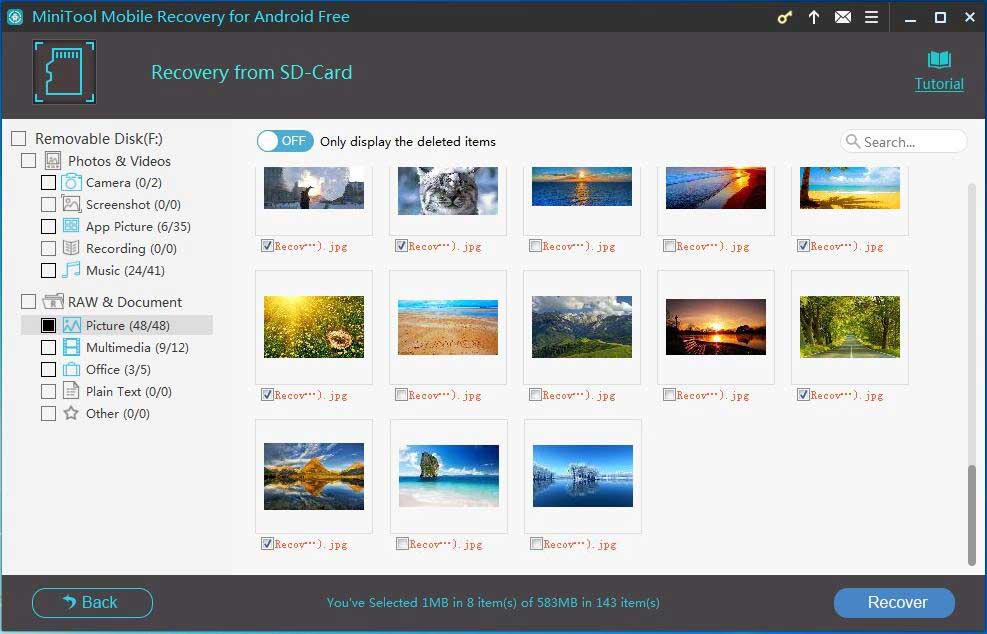
Ha korlátozások nélkül szeretné visszaállítani az Android fájlokat az SD-kártyáról, akkor frissítheti ezt a freeware-t a teljes kiadásra. A frissítéshez beléphet a MiniTool hivatalos áruházába. A licenc megszerzése után közvetlenül regisztrálhatja a szoftvert a szkennelési eredmény felületen.
Az Android adatmentést root nélkül szeretné elvégezni? A MiniTool Mobile Recovery for Android segíthet Önnek.Click to tweet
Megoldás 2: Használja a MiniTool Power Data Recovery
A MiniTool Power Data Recovery egy másik szoftver, amely használható az adatok Android SD-kártyáról való visszakeresésére. Ez 4 helyreállítási modulokkal rendelkezik, és a Removable Disk Drive pontosan az a modul, amelyet az Android adat-visszaállításhoz root nélkül ingyenesen kell használnia.
Ez a szoftver rendelkezik egy próbaverzióval, amely lehetővé teszi, hogy ellenőrizze, hogy képes-e felismerni a visszaállítani kívánt fájlokat. Az alábbi letöltés gombra kattintva letöltheti és kipróbálhatja.
Ingyenes letöltés
Ne feledje, hogy ezzel a próbaverzióval csak a helyreállítani kívánt eszköz beolvasására használhatja. Ha el kell mentenie a szükséges fájlokat, amelyeket ez a szoftver észlel, kérjük, válassza a teljes kiadás használatát.
Most, vegyük példaként a szoftver Personal Deluxe Edition változatát. Ez a kiadás személyes használatra ajánlott.
1. Helyezze az SD-kártyát egy kártyaolvasóba, és csatlakoztassa a számítógéphez.
2. Válassza ki a bal oldali modullistából a Removable Disk Drive modult.
3. Kattintson az Android SD-kártyára. Ha csak néhány meghatározott fájlt szeretne kiválasztani az Android SD-kártyáról, akkor a Beállítások funkcióra kattintva választhat.
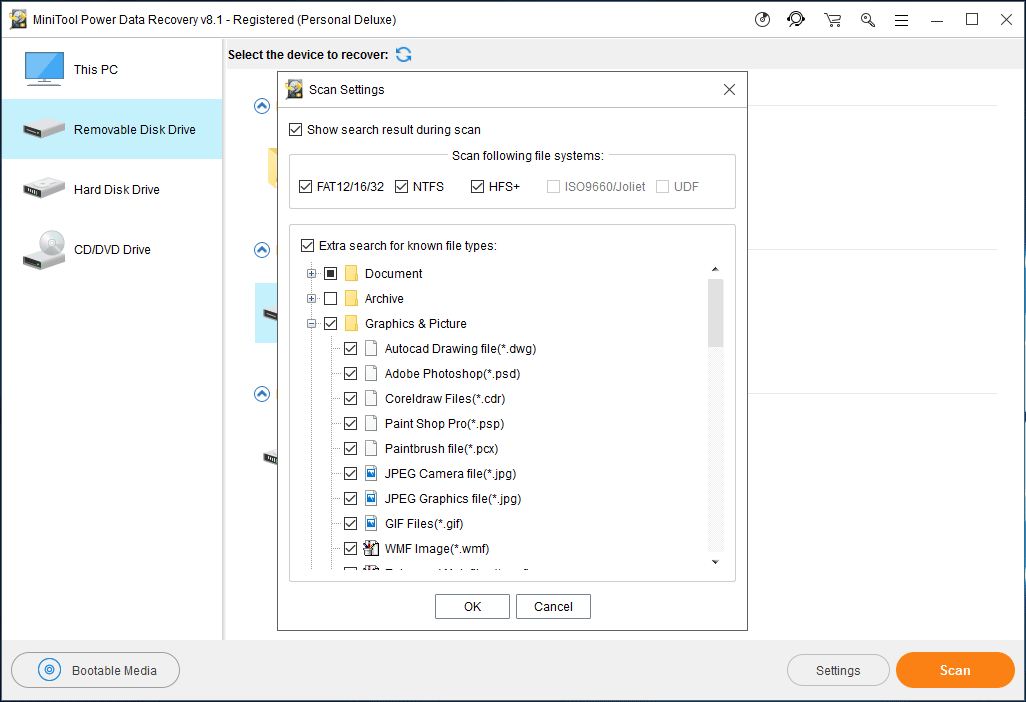
4. Kattintson a Beolvasás gombra.
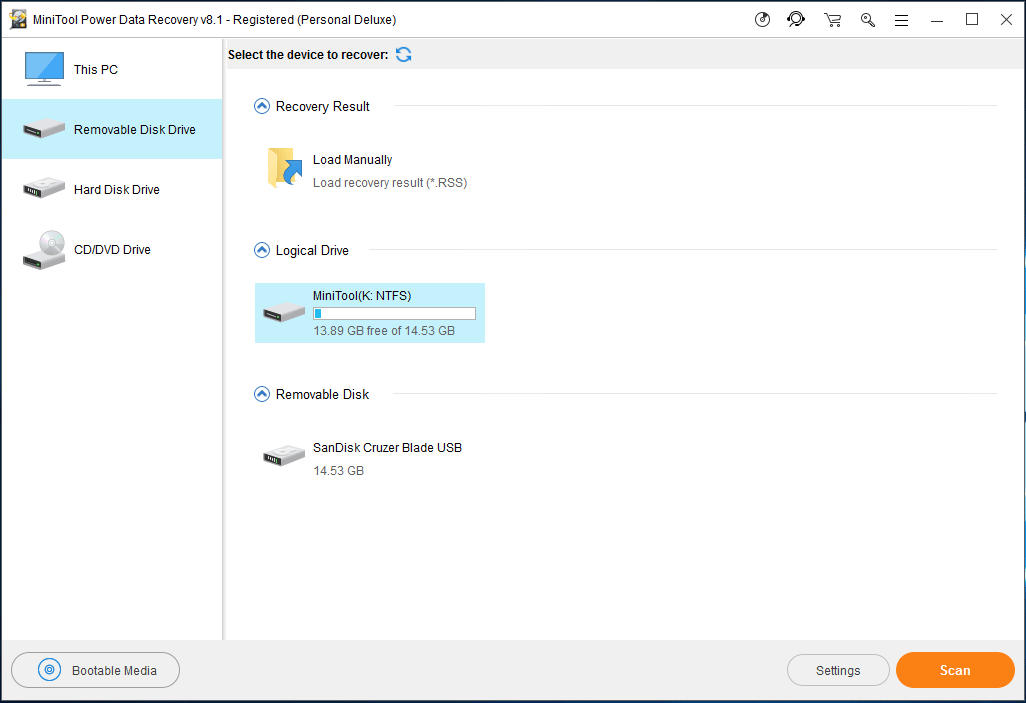
5. Válasszon. Amikor a beolvasási folyamat befejeződik, belép a beolvasás eredményének felületére. Ezután kiválaszthatja a visszaállítani kívánt fájlokat, majd kattintson a Mentés gombra.
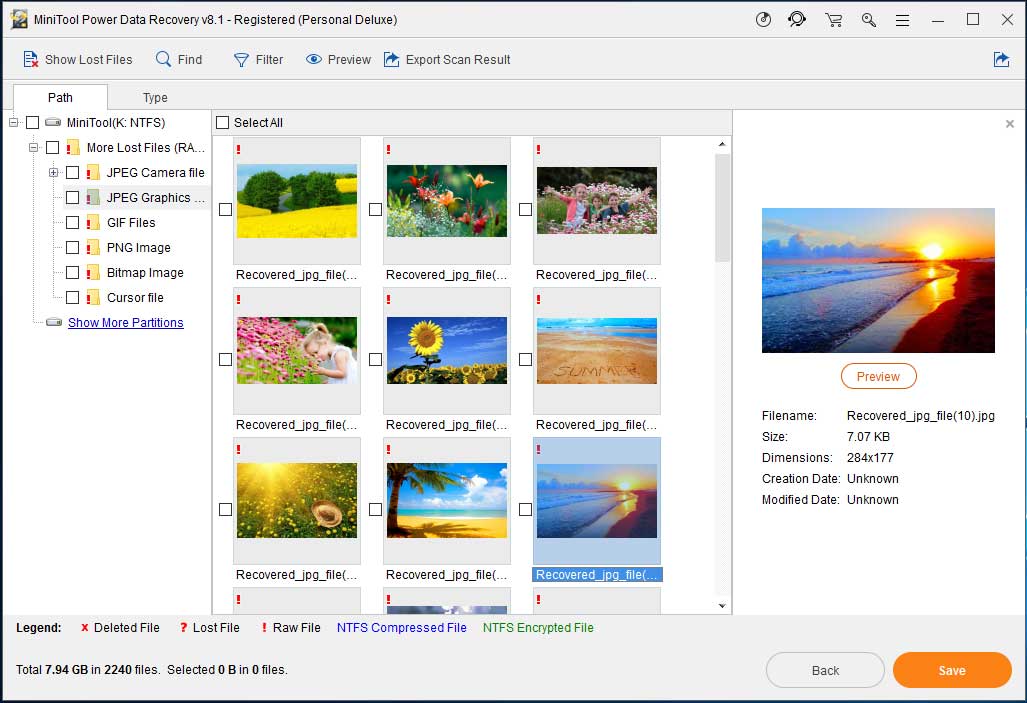
6. Ez a szoftver megjelenít egy felugró ablakot, amelyen kiválaszthatja a megfelelő elérési utat a kiválasztott fájlok mentéséhez.
Végül megnyithatja a megadott tárolási útvonalat a számítógépén, hogy azonnal használhassa ezeket a visszanyert fájlokat.
Megoldás 3: MiniTool Photo Recovery használata
Ha csak a törölt fényképeket és videókat kell megmenteni az Android SD-kártyáról, akkor választhat egy speciális fénykép-visszaállító szoftvert. A MiniTool Photo Recovery éppen egy ilyen szoftver, amely segíthet a törölt fájlok visszaállításában Android unrooted.
A szoftver nem regisztrált verziója lehetővé teszi 200MB adat teljes visszaállítását. Tehát, letöltheti ezt a szoftvert a számítógépére, hogy kipróbálhassa.
Ingyenes letöltés
A szoftver telepítése után az alábbi lépéseket kell követnie az adatok Android SD-kártyáról való visszakereséséhez.
1. Csatlakoztassa az Android SD-kártyát a számítógéphez egy kártyaolvasón keresztül.
2. Nyissa meg a MiniTool Photo Recovery programot.
3. Kattintson a Start gombra.
4. Az SD-kártya megjelenik a meghajtólistában. Ha nincs itt, akkor a Frissítés gombot kell megnyomnia, hogy a szoftver felismerje. Ezután válassza ki az SD-kártyát, és nyomja meg a Beolvasás gombot.
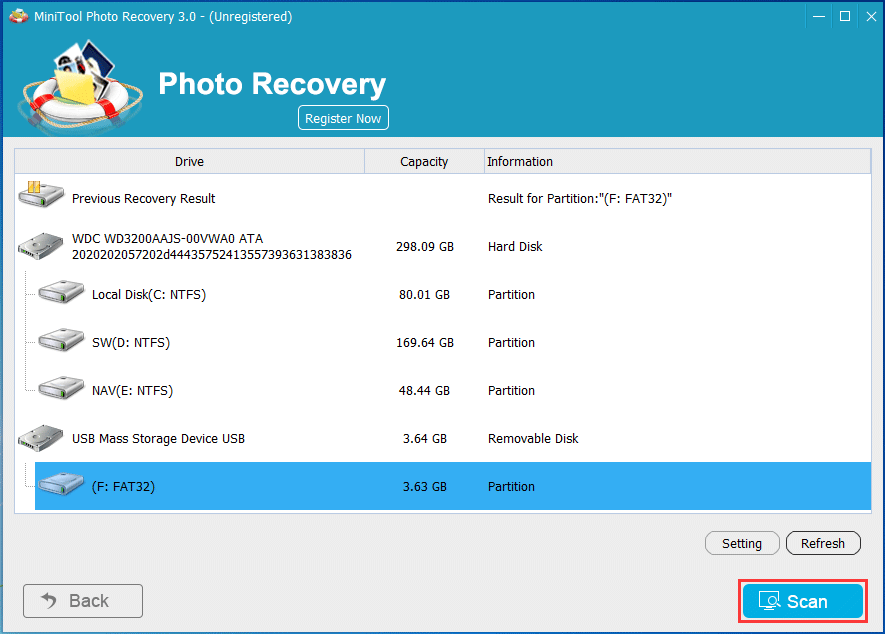
5. A beolvasási folyamat néhány perc múlva befejeződik. Ezután láthatja a beolvasás eredményeit. Válasszon ki egy fotó/videó típust a bal oldali listából, és tekintse meg a részleteket tartalmazó elemeket.

6. Válassza ki a visszaállítani kívánt fájlokat, nyomja meg a Mentés gombot, majd válasszon egy megfelelő helyet a mentéshez.
Mivel csak 200 MB adatot tud visszaállítani ezzel az ingyenes szoftverrel, egy speciális kiadást kell használnia az összes szükséges fájl megmentéséhez. Frissítse vagy sem, ez Öntől függ.
Egy másik lehetőség a törölt fájlok visszaállítására egy gyökértelen Androidról
A fenti 3 megoldás különösen hasznos, ha nincs elérhető Android biztonsági mentési fájl. Ha készített biztonsági másolatot az Android-adatairól, akkor az elveszett vagy törölt Android-adatokat a korábbi biztonsági mentési fájlból szerezheti vissza.
Létezik egy hivatalos cikk, amely bemutatja az Android-adatok biztonsági mentésének és visszaállításának részletes lépéseit: Az adatok biztonsági mentése vagy visszaállítása az Android készüléken.
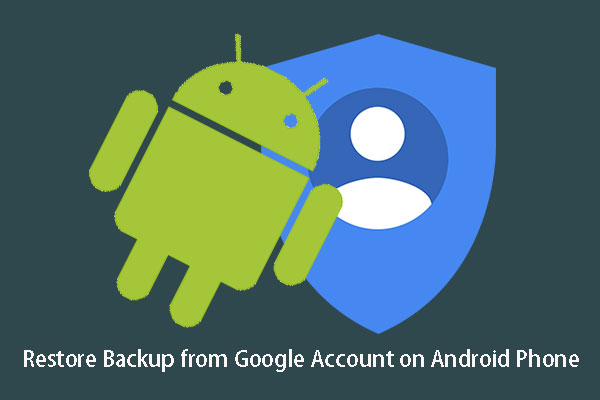
Tudja, hogyan lehet hatékonyan visszaállítani a biztonsági mentést a Google fiókból az Android telefonon? Kérjük, olvassa el ezt a bejegyzést, hogy megtalálja a választ.
Végeredmény
Ha root nélkül szeretné végrehajtani az Android-adatok helyreállítását, akkor csak próbálja ki ezeket a megoldásokat, amelyeket ebben a bejegyzésben említettünk, hogy segítsünk Önnek. Reméljük, itt megtalálja a megfelelő módszert.